Cara Membuat Shape di Gimp
Berbeda dengan photoshop yang memiliki shape tool, pada gimp saya tidak menemukan adanya tool ini. Itu sebabnya saat awal-awal saya menggunakan gimp saya kesulitan untuk membuat shape. Setelah itu saya coba untuk mencari di internet cara membuat shape dan ditambah dengan hasil coba-coba mengutak-atik gimp, akhirnya ada beberapa cara untuk membuat shape yang saya simpulkan sendiri. Karena saya masih belajar juga menggunakan gimp jadi mungkin masih ada cara-cara lain dalam membuat shape yang tidak saya sampaikan pada tulisan ini. Untuk membuat shape di gimp ada beberapa cara, yaitu:a. Menggunakan select tool
Membuat shape bisa dengan menggunakan select tool seperti rectangle select tool, ellipse select tool, free select tool maupun tool – tool lain yang bisa digunakan untuk membuat seleksi. Misalnya untuk membuat shape berbentuk persegi, teman-teman gunakan rectangle select tool, selanjutnya ikuti langkah-langkah berikut:
1. Apabila telah selesai klik edit >> fill with FG color, maka shape telah terbentuk beserta warnanya
2. Shape juga dapat diwarnai dengan pattern, caranya klik edit >> fill with pattern
3. Untuk membuat garis ditepi shape klik edit >> stroke selection
b. Menggunakan paths tool
Membuat shape bisa juga dengan menggunakan paths tool, namun intinya sama saja dengan cara di atas yaitu teman-teman menggunakan seleksi untuk membuat shape dan paths tool tersebut digunakan untuk membuat seleksi.
1. Buat terlebih dahulu bentuk shape yang diinginkan dengan menggunakan paths tool, misalnya
bentuk segitiga.
2. Setelah itu klik “selection from path”
3. Langkah selanjutnya sama seperti di atas, klik edit >> fill with FG color atau fill with pattern dan
gunakan strore selection untuk membuat garis tepinya.
c. Menggunakan path creator shape
Untuk bentuk shape yang rumit, misalnya seperti bentuk bintang teman-teman bisa menggunakan path shape creator, dengan menggunakannya maka membuatnya akan lebih mudah. Ikuti langkah-langkah berikut untuk membuat shape menggunakan path shape creator.
1. Path shape creator terletak di menu filters >> path >> path shape creator
2. Apabila di software gimp milik teman-teman tidak ada path shape creator, teman-teman bisa
mendownloadnya terlebih dahulu di website ini
3. Setelah didownload ekstrak ke C >> users >> “user” (nama pengguna laptop/PC) >> gimp-2.8 >> >> plug-ins
4. Bila sudah diekstrak tutup program gimp kemudian buka lagi
5. Buka path shape creator maka akan muncul jendela seperti di atas, pilih bentuk shape yang
teman-teman inginkan, klik Ok)
6. Klik paths tool, kemudian klik di shape yang telah dibuat maka akan muncul titik di ujung-ujung
shape seperti halnya paths.
7. Klik “selection from path” maka akan terbentuk seleksi di shape tersebut Klik menu edit >> fill
with FG color
Posted by desainzain
Desain Zain Updated at: 08:01
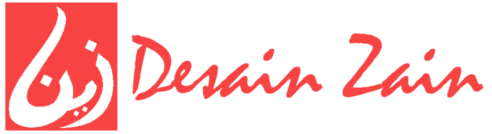

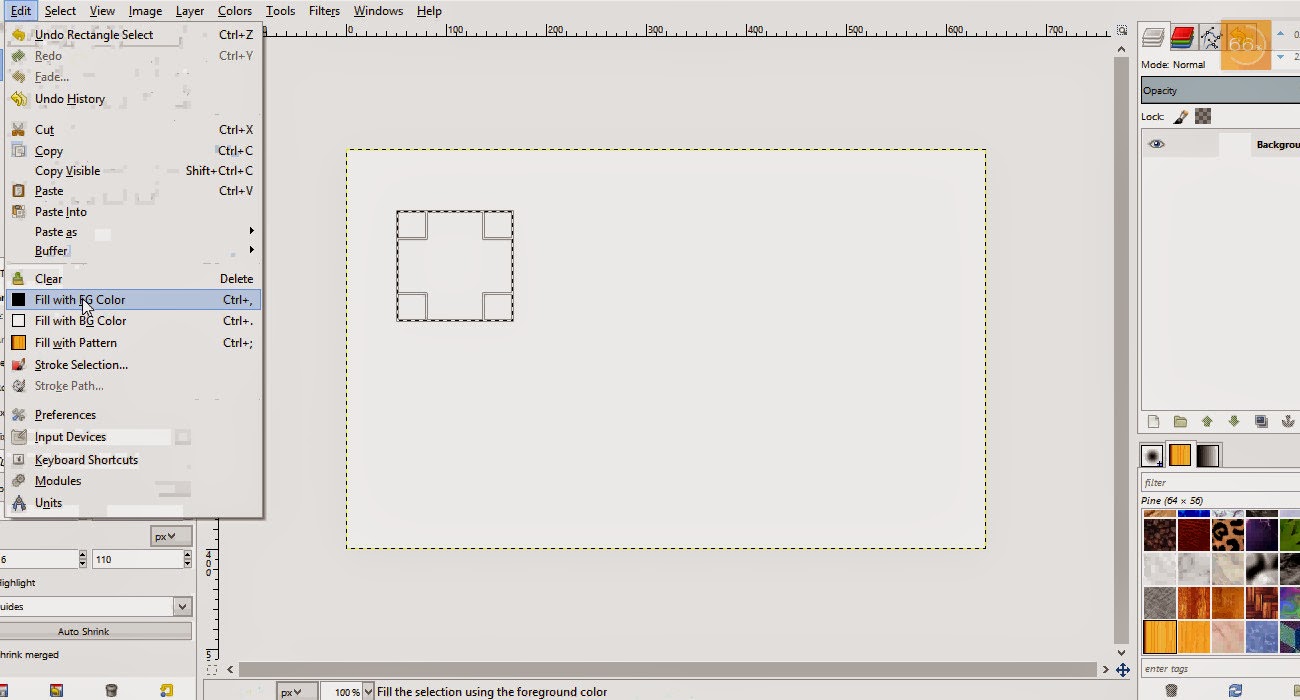









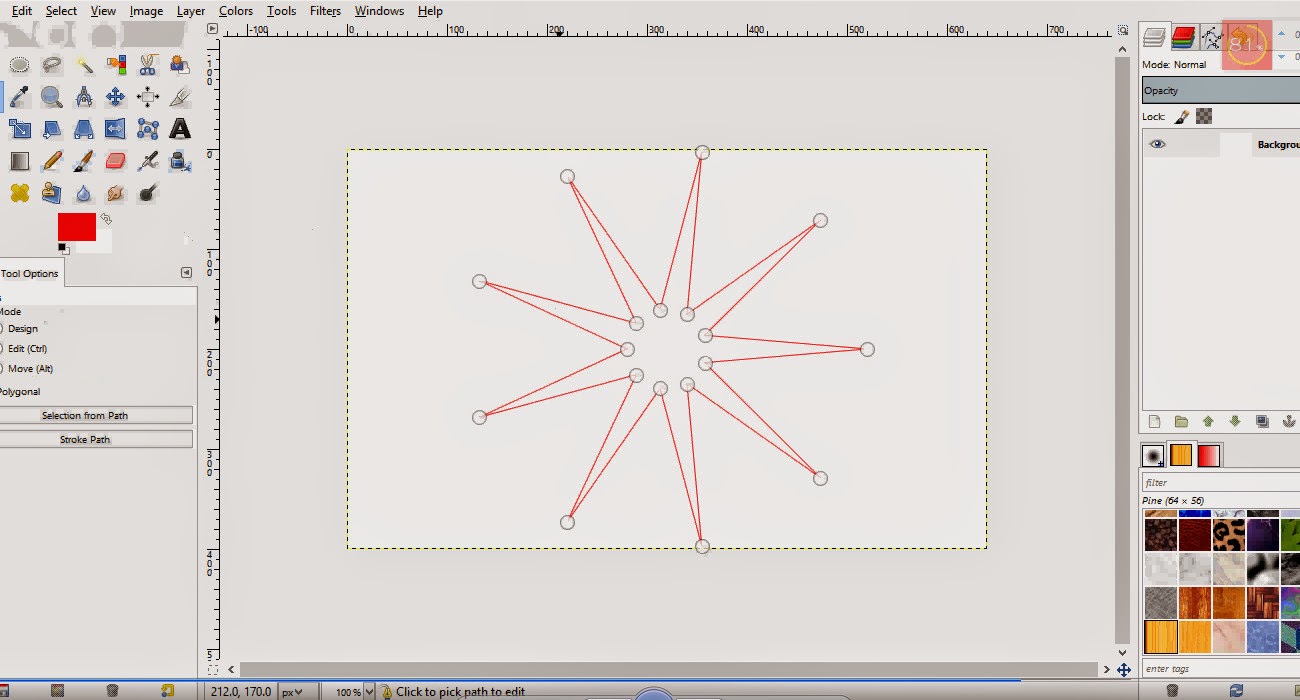



0 comments :
Post a Comment